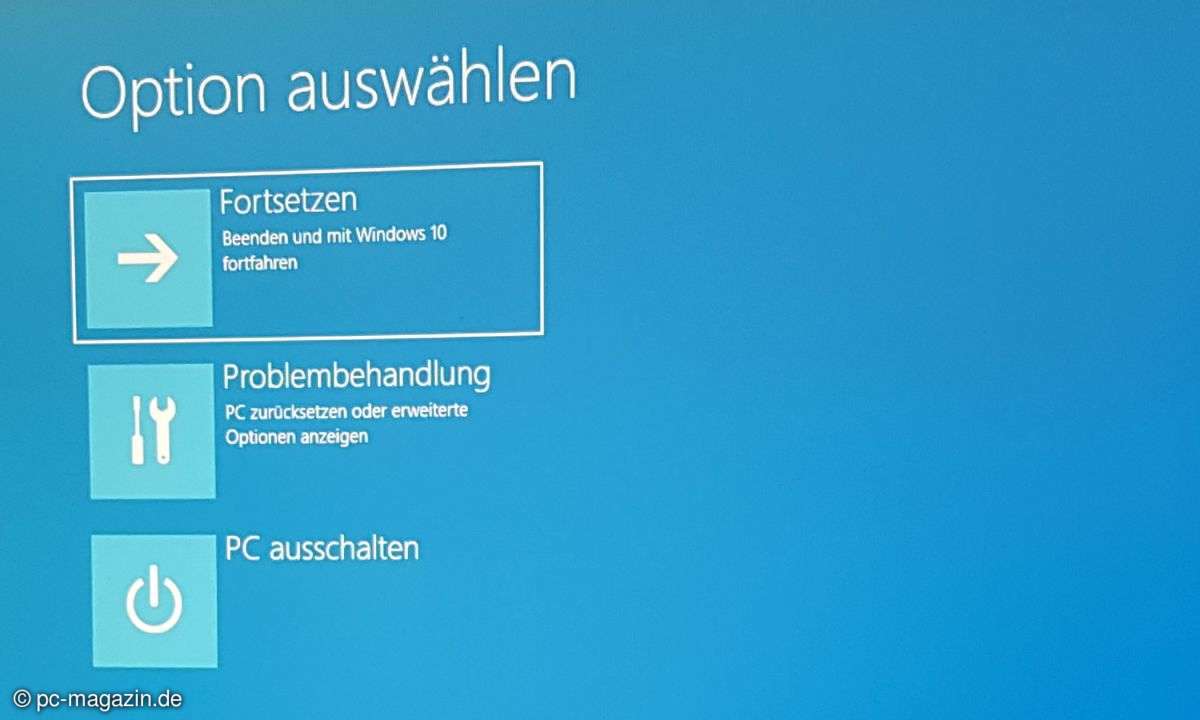Dual Boot: Windows 10 und Linux parallel nutzen - so geht's
Wer sowohl für Windows 10 als auch Linux die volle Performance seines PCs nutzen möchte, verwendet am besten eine Dual-Boot-Konfiguration. Unsere Anleitung erklärt, wie es geht.

- Dual Boot: Windows 10 und Linux parallel nutzen - so geht's
- Linux booten und installieren
- Dual-Boot-Probleme mit dem Bootmanager lösen
Prinzipiell gibt es drei Möglichkeiten, Linux auf einem Windows-10-PC parallel zu nutzen: virtuelle Maschinen, Live-Systeme von selbstbootenden CDs, DVDs oder USB-Sticks und die parallele Installation in einer eigenen Partition oder auf einer zweiten Festplatte. Diese letzte Methode erlaubt es dem ...
Prinzipiell gibt es drei Möglichkeiten, Linux auf einem Windows-10-PC parallel zu nutzen: virtuelle Maschinen, Live-Systeme von selbstbootenden CDs, DVDs oder USB-Sticks und die parallele Installation in einer eigenen Partition oder auf einer zweiten Festplatte. Diese letzte Methode erlaubt es dem Anwender, die volle Hardwareleistung zu nutzen. Geht es nur darum, ein paar simple Linux-Programme zu nutzen oder eine neue Linux-Distribution kennenzulernen, reichen Live-Systeme oder virtuelle Maschinen aus. Wer aber nicht auf einen CPU-Kern und die volle 3D-Leistung der Grafikkarte verzichten will, kommt um ein Dual-Boot-System nicht herum. Auch der gemeinsame Zugriff von Windows und Linux auf Dokumente oder Fotos ist deutlich komfortabler mit der Parallelinstallation.
Die eigentliche Konfiguration eines Dual- Boot-Systems, bei dem Windows und eine Linux-Distribution zusammen auf einer einzigen Festplatte installiert sind, ist sehr einfach. Im Standardfall ist Windows bereits vorhanden, Linux soll dazu installiert werden. Das Linux-Setup der allermeisten Disributionen erkennt das vorhandene Windows-System automatisch und legt im neu installierten Bootmanager passende Einträge für beide Systeme an. Beim ersten Neustart erscheint ein Boot-Menü, in den meisten Fällen das unter Linux weitverbreitete GRUB2, und lässt den Benutzer zwischen Linux und Windows wählen.
Die Sache ist jedoch nicht ungefährlich, vor allem wenn nur eine einzige Festplatte zur Verfügung steht. Ein kleines Problem mit der Stromversorgung während der Konfiguration reicht, um einen Daten-GAU auszulösen. Bitte tun Sie daher die Empfehlung, vor der Linux-Installation eine Sicherung des kompletten Systems anzufertigen, nicht leichtfertig ab.
Zwei Betriebssysteme auf einer Festplatte
Ist nur eine einzige Festplatte eingebaut, müssen Sie darauf erst Platz für Linux schaffen. Dazu müssen Sie neue Partitionen auf der Festplatte anlegen und dazu in den meisten Fällen erst einmal freien Platz schaffen. Auf einer Partition lässt sich ein Betriebssystem oder ein reiner Datenbereich einrichten. Unter Windows erscheint jede Partition üblicherweise mit einem eigenen Laufwerksbuchstaben. Jede Partition kann mit einem individuellen Dateisystem formatiert sein. Wenn Daten von beiden Systemen aus erreichbar sein sollen, verwendet man am Besten das FAT32-Dateisystem, das jedes Betriebssystem nutzen kann. Aktuelle Linux-Varianten unterstützen meist auch NTFS-Partitionen.
Die Windows-Datenträgerverwaltung zeigt die aktuelle Partitionierung aller angeschlossenen Festplatten. Diese erreichen Sie auf Windows 7 über die Systemsteuerung Verwaltung/Computerverwaltung. In Windows 8.1 und 10 befindet sich das Programm im Systemmenü – Rechtsklick auf das Windows-Logo. Die übliche Einteilung der Festplatte bei einem Windows-10-System besteht aus drei Partitionen: zwei sehr kleinen Bereichen mit je wenigen 100 MByte für die Wiederherstellung und die System-Partition sowie aus der großen Partition, auf der Windows installiert ist. Sind mehrere Windows-Versionen installiert, sind entsprechend mehr Partitionen vorhanden. Ein Rechtsklick auf eine Partition öffnet das Kontext-Menü mit Funktionen, die sich auf diese Partition anwenden lassen.
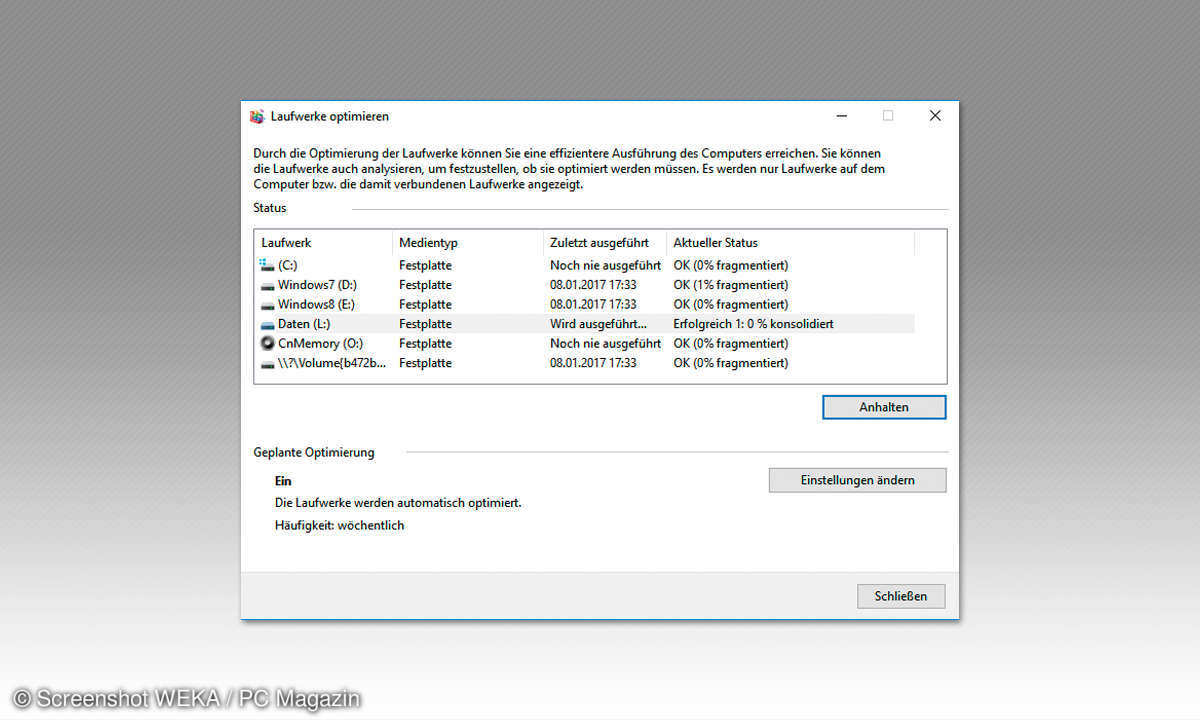
Damit ein freier Bereich für eine neue Linux-Partition entstehen kann, muss die Windows-Partition kleiner werden. Die Funktion Volume verkleinern im Kontextmenü ermöglicht genau das. Natürlich lässt sich eine Partition nur so weit verkleinern, dass alle darauf gespeicherten Daten weiterhin Platz finden. Nutzen Sie diesen Platz aber nicht bis zur Grenze aus. Auf jeder Partition sollte ausreichend Platz für neue Daten oder Updates vorhanden sein, falls sich dort installierte Programme befinden. Die Windows-Systempartition benötigt erfahrungsgemäß zum Einspielen der regelmäßigen Windows-Updates bis zu drei GByte freien Speicherplatz. Sind auf einer Partition weniger als etwa 100 MB frei, liefert Windows immer wieder Fehlermeldungen.
Besonders, wenn Sie vor der Verkleinerung einer Partition diese durch Löschen überflüssiger Dateien aufgeräumt haben, kommt es immer wieder vor, dass die Neupartitionierung wegen angeblich zu geringem Speicherplatz abgebrochen wird. In diesen Fällen ist meistens zwar genug Platz auf der Partition frei, die Dateien sind nur ungünstig verteilt. Konkret bedeutet das, am Ende der bisherigen Partition, in dem Bereich, der später wegfällt, liegen noch Daten.
Die Datenträgerverwaltung verschiebt diese beim Verkleinern der Partition im Gegensatz zu einigen anderen Partitionierungstools nicht automatisch. Rufen Sie in diesem Fall über das Kontextmenü der Partition in der Datenträgerverwaltung die Eigenschaften auf und klicken Sie auf der Registerkarte Tools auf Optimieren. Wählen Sie im nächsten Fenster die zu verkleinernde Partition und klicken Sie auf Analysieren. Selbst wenn die Partition als 0 % fragmentiert angezeigt wird, bedeutet das nur, dass alle Dateien jeweils für sich zusammenhängend auf der Festplatte liegen, es sagt aber noch nichts über die Lage der Dateien innerhalb der Partition aus. Ein Klick auf Optimieren (Windows 10) oder Defragmentieren (Windows 7) startet die Konsolidierung, die die Dateien möglichst weit an den Anfang der Partition verschiebt, was je nach Datenmenge mehrere Minuten dauert. Danach können Sie die Partition verkleinern.
Spätestens jetzt stellt sich die Frage: Wie viel Platz soll Linux bekommen? Das hängt ganz wesentlich von der gewählten Distribution ab. Während gezielt auf Schlankheit getrimmte Linux-Varianten wie 4MLinux, Antix oder das extrem kleine Damn Small Linux mit Partitionen unter einem GByte auskommen, brauchen die bekannten Branchenführer Ubuntu oder Linux Mint ähnlich wie Windows je nach Softwareausstattung schon mal 20 GByte. Legen Sie eine entsprechend große Partition an. Linux formatiert diese bei der Installation neu, aber nicht alle Distributionen können auf einem unpartitionierten Festplattenbereich selbstständig Partitionen anlegen.
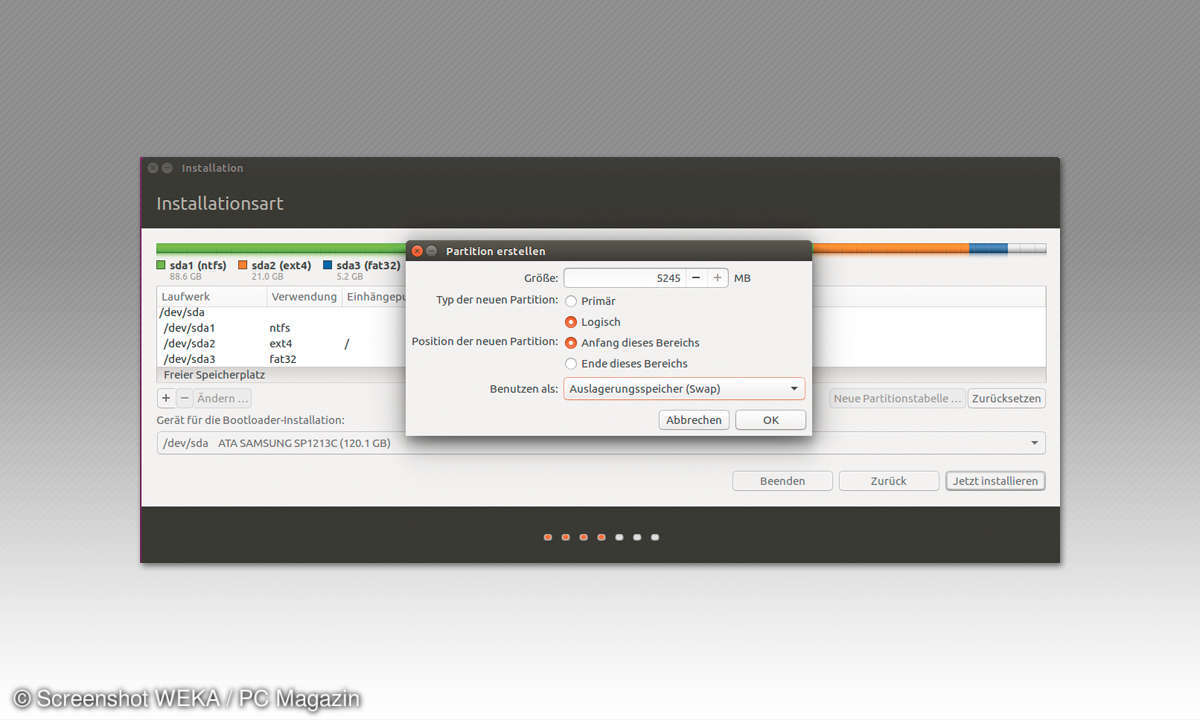
Zusätzlich benötigt Linux eine Swap-Partition, vergleichbar mit der Auslagerungsdatei von Windows, wobei ein GByte üblicherweise ausreicht. Bei schlanken Distributionen kann diese Partition noch kleiner sein, da der Arbeitsspeicher moderner PCs für das komplette System ausreicht und nichts ausgelagert zu werden braucht.
Sollten Sie noch keine Datenpartition haben, legen Sie jetzt noch eine an, am besten im FAT32-Format, das von jedem Betriebssystem genutzt werden kann. Generell ist die von Windows vorgegebene Empfehlung, persönliche Daten auf C: abzulegen, keine gute Wahl. Im Zusammenspiel mit Linux ist eine getrennte Datenpartition Pflicht, da es schnell zu Problemen beim versehentlichen Zugriff auf Systemverzeichnisse kommen kann und außerdem die Windows-Zugriffsrechte von Linux nicht beachtet und beim Schreibzugriff auf Dateien unerwünscht verändert werden können.
Schnellstart abschalten
Windows 8.1 und 10 verwenden standardmäßig einen sogenannten Schnellstartmodus, der beim Herunterfahren nicht alle Dateiänderungen wirklich auf die Festplatte schreibt, sondern ein Speicherabbild wie beim Ruhezustand verwendet und dies beim nächsten Start wieder einliest. Schreiben Sie mit Linux auf so eine Partition und verändern das Dateisystem, kann es beim nächsten Windows-Start und beim damit verbundenen Zurückspielen des Speicherabbildes zu Problemen kommen, die in seltenen Fällen sogar das Dateisystem der betroffenen Partition zerstören.
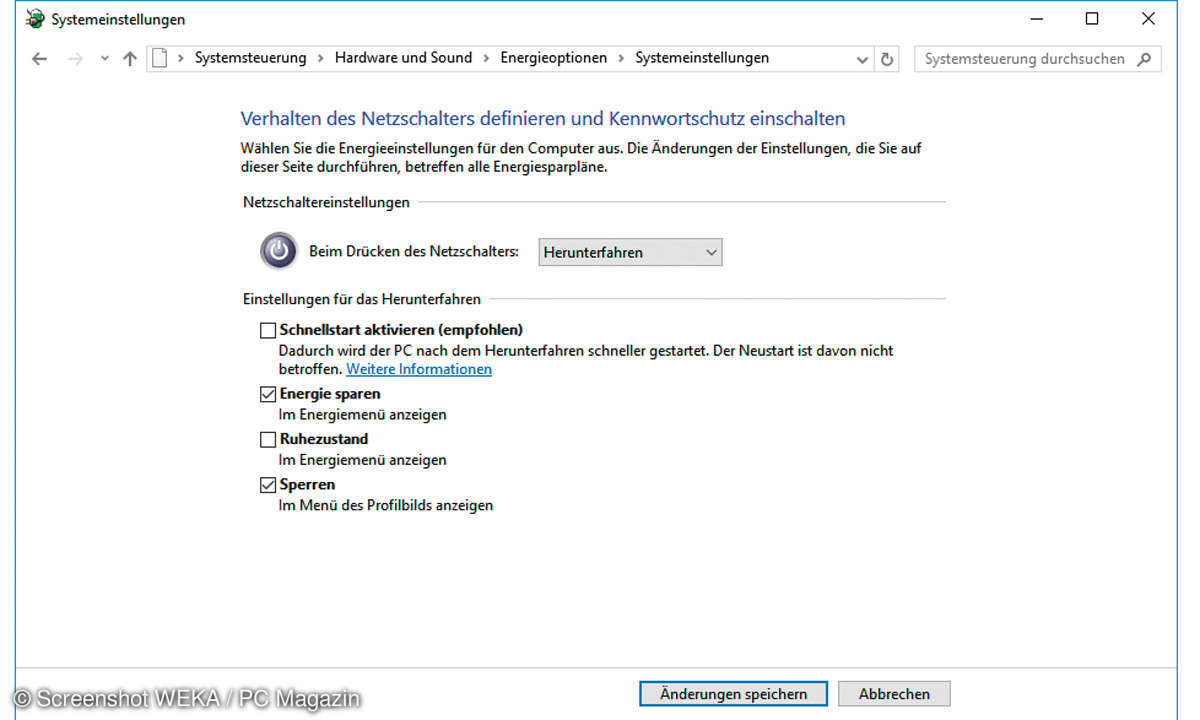
Schalten Sie den Schnellstart unter Windows ab. Klicken Sie in der Systemsteuerung unter Hardware und Sound/Energieoptionen auf Auswählen, was beim Drücken des Netzschalters … Schalten Sie im nächsten Fenster mit einem Klick auf Einige Einstellungen sind momentan … die verdeckten Einstellungen aktiv und dann im unteren Bereich des Fensters den Schalter Schnellstart aktivieren aus. Einige moderne Linux-Distributionen wie Ubuntu 16.x mounten Windows-Partitionen standardmäßig nicht, wenn Sie die Schnellstart-Einstellung erkennen.